Apple'i uusim iPad ($ 280 Amazon) ei ole mitte ainult super taskukohane, vaid ka supervõimeline. Apple Pencili toest kiiremini jõudmiseks on uus iPad raske võita. Kui tegemist on Apple'i viimaste pagaritoodetega, on tahvelarvutist teada saada.

Ühendage Apple pliiats
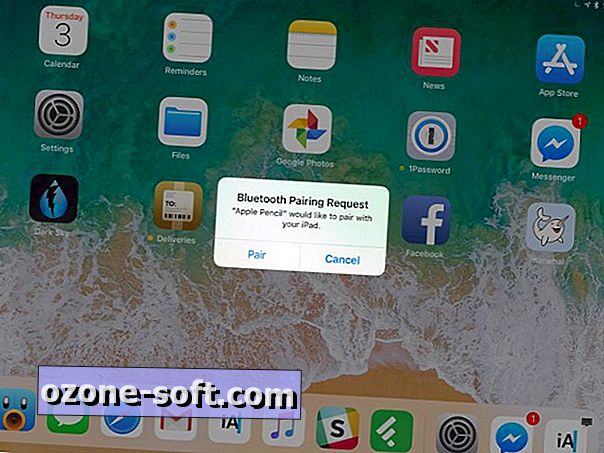
Üks silmapaistvamaid lisandusi algtaseme iPadile on Apple'i pliiatsitugi.
Apple'i pliiatsiga saate iPadis kuvada märkmeid või joonistada toetatud rakenduses. Kuid enne, kui saate Apple'i pliiatsit oma iPadiga kasutada, peate need kaks seadet ühendama.
Kahe seadme sidumine on piisavalt lihtne: eemaldage Apple'i pliiatsist ülemine osa ja sisestage see iPadi välklambi. Mõni sekund hiljem ilmub ekraanile paaristamisnõue. Protsessi lõpetamiseks puudutage paari .
Näpunäide : kui Apple'i pliiatsil on tühi aku, ühendage see iPadiga, et anda sellele natuke jõudu klassis või sketching-ist.
Kontrollige Apple Pencil aku taset
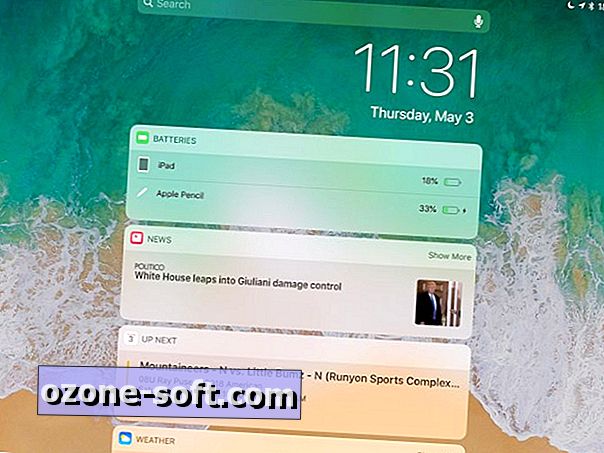
Apple Pencil aku praeguse aku taseme kontrollimiseks peate kasutama iOS-i akude vidinaid. Luba oma iPadil vidin, et tõmmata iPadi ekraani ülaosast alla, seejärel libistage paremale, et avada tänavavaade. Kui patareide vidinat pole juba sisse lülitatud, liikuge lehe allosas ja puudutage Edit . Leidke vidin pealkirjaga Akud ja valige selle kõrval olev märk „+”, seejärel puudutage Valmis .
Edasi liikudes, kui teil on vaja kontrollida Apple'i pliiatsitaset, navigeerige tagasi tänase vaate juurde ja vaadake patareide vidinat.
Võtke lukustusekraanilt märkmeid
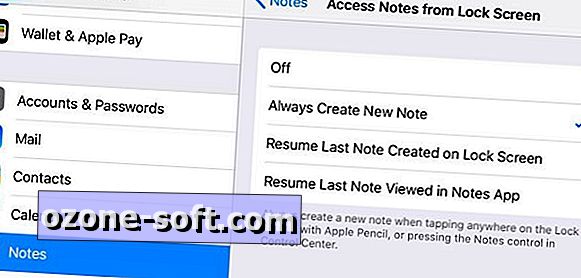
Selle asemel, et avada oma iPad, avada märkmete rakendus ja seejärel luua uus märkus, saada harjumus võtta lukkekraanilt märkmeid, et ennast mõnda aega säästa.
Funktsioon on vaikimisi aktiveeritud ja käivitub Apple'i pliiatsil puudutades lukustusekraanil, kui iPad on ärkvel.
Seadistustes > Märkmed > Juurdepääsuteated lukustuskuval saate funktsiooni keelata, valida, kas luua uus märkus iga kord, kui lukustusekraanil ligipääsu märkmed avatakse, jätkake lukustuskuval loodud viimase märkusega või jätkake eelmisest märkmest, mis on loodud Rakenduse Märkmed ise.
Mitmeosaline töö
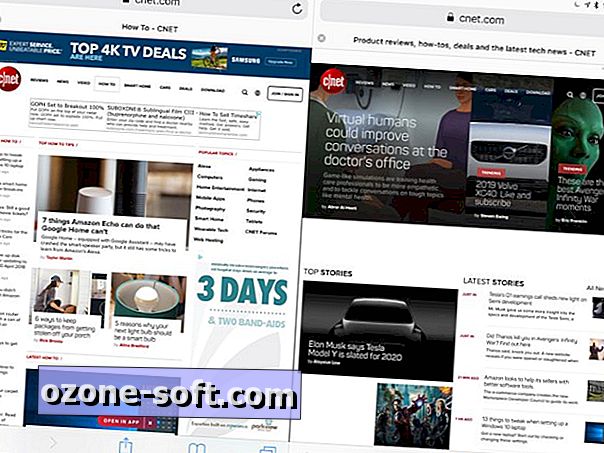
Mis iOS 11, on mitu multitegumtöötlus funktsioonid viimane iPad kasutab ära. Näiteks võite kasutada jagatud ekraani režiimiga samaaegselt kahte rakendust või pääseda lühikese aja jooksul täiendava rakenduse juurde.
Kontrollige kindlasti seda postitust, et vaadata väljamõeldud animeeritud pilte ja saada rohkem teavet iOS 11, iPadi ja mitmeülesande kohta.
Tõmba ja lase lahti
Jaotatud ekraanil töötades ja soovite pildi või teksti teisele rakendusele teisaldada, unustage kopeerimise ja kleepimise kasutamine. IPad toetab lohistamist ja see on üsna libe.
Kujutiste teisaldamiseks rakenduste vahel vajutage pildile pikka aega, kuni see hakkab hoverni ja seejärel lohistage see näiteks rakenduse Märkmed juurde. Tõstke esile tekst, mida soovite teisaldada, ja lohistage see siis, kui soovite.
Kaustade ja failide teisaldamiseks pilvhoiustamisteenuste (nt iCloud ja Google Drive või Dropbox) vahel saate rakenduses Rakendused kasutada ka lohistamist.












Jäta Oma Kommentaar